Kapitel 5 Flash PROM-Aktualisierung auf Sun Enterprise 3x00-, 4x00-, 5x00- und 6x00-Systemen
Mit den Schritten in diesem Kapitel wird erklärt, wie Sie Flash PROMs auf Sun Enterprise 3x00-, 4x00-, 5x00- oder 6x00-Systemen aktualisieren.
Einige Systeme müssen auf eine höhere Stufe der OpenBoot(TM)-Firmware im Flash PROM aufgerüstet werden, bevor der 64-Bit-Modus der Betriebsumgebung Solaris(TM) 7 ausgeführt werden kann. Die OpenBoot-Firmware befindet sich in verschiedenen PROMs auf unterschiedlichen Karten.
Hinweis -
Um auf Ihrem System bestimmte Funktionen zu aktivieren, benötigen Sie möglicherweise eine neuere Flash PROM-Version. Die aktuelle Flash PROM-Version können Sie vom SunSolve-Online-System (http://sunsolve.sun.com/sunsolve/pubpatches/patches.html) herunterladen. Oder wenden Sie sich an den Kundendienst.
Die Flash PROM-Geräte, auf welchen sich OpenBoot befindet, sind elektrisch lösch- und beschreibbare Geräte. Das heißt, die Firmware kann aktualisiert werden, ohne daß der Flash PROM von der Systemplatine entnommen werden muß. In diesem Solaris 7 5/99-Kit sind die für die Aktualisierung des Flash PROMs Ihres Systems erforderlichen Routinen und Anweisungen enthalten.
Wann eine Flash PROM-Aktualisierung erforderlich ist
Hinweis -
Handelt es sich bei Ihrem System um ein Ultra(TM) Enterprise(TM) 10000, müssen Sie diese Aktualisierung nicht durchführen, da Ultra Enterprise 10000 nicht über einen Flash PROM verfügt.
Nur bei sun4u-Systemen, auf welchen der 64-Bit-Modus der Betriebsumgebung Solaris 7 5/99 ausgeführt werden kann, muß möglicherweise eine Flash PROM-Aktualisierung ausgeführt werden. Systeme, auf welchen nur der 32-Bit-Modus läuft (wie z.B. jenen der Plattformgruppen sun4c, sun4d und sun4m), benötigen für die Ausführung der Solaris 7 5/99-Software keine aktualisierte Firmware.
Hinweis -
Wenn die Betriebsumgebung Solaris 7 5/99 meldet, daß der Flash PROM Ihres Systems aktualisiert werden muß, überspringen Sie die Schritte unter "So stellen Sie fest, ob für Ihr System eine Flash PROM-Aktualisierung erforderlich ist" und fahren direkt mit "Flash PROM-Aktualisierung" fort.
So stellen Sie fest, ob für Ihr System eine Flash PROM-Aktualisierung erforderlich ist
-
Ermitteln Sie den Architekturtyp Ihres Systems.
% uname -m
Tabelle 5-1Für folgende Systemarchitektur . . .
gilt . . .
o sun4u
Lesen Sie Schritt 2.
o sun4c, sun4d, sun4m
Sie müssen keine Flash PROM-Aktualisierung durchführen. Fahren Sie nicht fort.
-
% uname -i
Tabelle 5-2Für Systeme folgenden Typs. . .
gilt . . .
SUNW, Ultra-1
SUNW, Ultra-2
SUNW, Ultra-4
SUNW, Ultra-Enterprise
Lesen Sie Schritt 3 für den jeweiligen Systemtyp.
Nicht genannte Typen
Sie müssen keine Flash PROM-Aktualisierung durchführen. Fahren Sie nicht fort.
-
Ermitteln Sie die Version der Firmware Ihres Systems. Tippen Sie prtconf -V (großes V).
% prtconf -V
Tabelle 5-3Für Systeme des Typs . . .
mit Versionsnummern unter . . .
gilt . . .
Andernfalls . . .
SUNW, Ultra-Enterprise
3.2.16
Fahren Sie fort mit "Flash PROM-Aktualisierung".
Sie müssen keine Flash PROM-Aktualisierung durchführen. Fahren Sie nicht fort.
SUNW, Ultra-1
3.11.1
Fahren Sie fort mit Kapitel 4.
Sie müssen keine Flash PROM-Aktualisierung durchführen. Fahren Sie nicht fort.
SUNW, Ultra-2
3.11.2
Fahren Sie fort mit Kapitel 4.
Sie müssen keine Flash PROM-Aktualisierung durchführen. Fahren Sie nicht fort.
SUNW, Ultra-4
3.7.107
Fahren Sie fort mit Kapitel 4.
Sie müssen keine Flash PROM-Aktualisierung durchführen. Fahren Sie nicht fort.
Flash PROM-Aktualisierung
In diesem Abschnitt wird folgendes beschrieben:
-
Der Vorgang der Flash PROM-Aktualisierung
-
Erfassen von Einstellungen der NVRAM-Konfigurationsvariablen
-
Deaktivierung des Flash PROM-Schreibschutzes
-
Vorbereitende Schritte für die Flash PROM-Aktualisierung
-
Flash PROM-Aktualisierung
Der Vorgang der Flash PROM-Aktualisierung
Hinweis -
Möchten Sie nach Einzelschritt-Anweisungen vorgehen, beginnen Sie bitte mit "Erfassen von Einstellungen der Konfigurationsvariablen".
Wenn Sie die Betriebsumgebung Solaris 7 5/99 installiert haben, vergewissern Sie sich, daß sich der Schlüsselschalter auf dem vorderen Bedienfeld in der Schaltstellung On (Ein) oder Diagnostics (Systemtest) befindet.
Notieren Sie sich während der Flash PROM-Aktualisierung angezeigte Meldungen über Konfigurationsvariablen, die möglicherweise auf ihre Standardwerte zurückgesetzt werden. Wenn die Aktualisierung abgeschlossen ist und Sie das System entweder neu starten oder ein- und ausschalten, können Sie die Konfigurationsvariablen nach Bedarf wieder auf Ihre bevorzugten Einstellungen setzen.
Wie Sie bei einem Stromausfall während der Aktualisierung vorgehen, erfahren Sie weiter unten in diesem Kapitel in der Beschreibung des Wiederherstellungsvorgangs.
Nach der Aufrüstung Ihres Systems auf die richtige Firmware-Version können Sie die Solaris 7 5/99-Software im 64-Bit-Modus ausführen.
Erfassen von Einstellungen der Konfigurationsvariablen
Erfassen Sie bei laufender Solaris Betriebsumgebung und noch vor der Installation der Betriebsumgebung Solaris 7 5/99 oder der Flash PROM-Aktualisierung die Einstellungen der NVRAM-Konfigurationsvariablen.
Als Folge der Flash PROM-Aktualisierung werden die NVRAM-Konfigurationsvariablen möglicherweise auf ihre Standardwerte zurückgesetzt. Damit Sie die Variablen wieder von den Standardwerten auf Ihre angepaßten Werte zurücksetzen können, müssen Sie den aktuellen Zustand der NVRAM-Konfigurationsvariablen mit dem Befehl eeprom speichern.
So erfassen Sie die Einstellungen der Konfigurationsvariablen
-
Mit Hilfe des Dienstprogramms eeprom speichern Sie die Einstellungen der Konfigurationsvariablen des Systemsin einer Datei. Tippen Sie eeprom > Dateiname. Hierbei ist Dateiname ein beliebig wählbarer Dateiname.
% eeprom > Dateiname
Hinweis -Etwaige in oem-logo oder keymap installierte angepaßte Werte kann das Dienstprogramm eeprom nicht richtig anzeigen oder drucken, da diese Binärdaten enthalten. Sollte sich die Notwendigkeit ergeben, diese Werte nach einem Stromausfall wiederherstellen zu müssen, finden Sie heraus, wie die Werte ursprünglich in NVRAM installiert wurden, und stellen Sie sie anhand dieser Methode wieder her.
-
Drucken Sie die mit dem Befehl eeprom erfaßten Werte. Sie müssen über einen Ausdruck der Konfigurationswerte verfügen, bevor Sie die Betriebsumgebung Solaris 7 5/99 installieren und mit der Flash PROM-Aktualisierung beginnen. Geben Sie folgendes ein:
lp Dateiname
Installation der Betriebsumgebung Solaris 7 5/99
-
Installieren Sie die Betriebsumgebung Solaris 7 5/99 auf Ihrem System.
Weitere Informationen finden Sie in der Installationsbibliothek im Solaris 7 5/99-Media-Kit. Bei der Installation der Betriebsumgebung Solaris 7 5/99 wird gemeldet, ob der Flash PROM in Ihrem System aktualisiert werden muß. Durch die Installation dieser Version von Solaris wird die Software zur Verfügung gestellt, die Sie zur Aufrüstung des Flash PROMs in Ihrem System auf die erforderliche Version benötigen.
Deaktivierung des Schreibschutzes des Flash PROMs
Bevor Sie die OpenBoot-Firmware aktualisieren, die sich im Flash PROM befindet, müssen Sie den Schlüsselschalter auf dem vorderen Bedienfeld in die richtige Schaltstellung bringen, damit in den Flash PROM geschrieben werden kann.
Wenn der Schalter in Verschlußposition steht (Abbildung 5-1), ist der Flash PROM schreibgeschützt. Wenn der Schalter inEin- (On) oder Systemtestposition (Diagnostics) steht, ist der Schreibschutz des Flash PROMs deaktiviert.
Abbildung 5-1 zeigt die Schlüsselschalterpositionen bei einem Sun Enterprise 6000 System mit 16 Steckplätzen. Die in diesem Abschnitt beschriebenen Serversysteme verfügen über dieselben Schlüsselschalterpositionen.
Deaktivieren des Flash PROM-Schreibschutzes
-
Drehen Sie den Schlüsselschalter in die Schaltstellung On oder Diagnostics (Abbildung 5-1), bevor Sie den Flash PROM aktualisieren.
Hinweis -Für die Deaktivierung des Schreibschutzes bei Servern wird vorausgesetzt, daß die Schreibschutz-Jumper im System auf Standardposition gesetzt waren (aktiviert). Falls Sie den Jumper zuvor entfernt haben, führen Sie zum Deaktivieren des Schreibschutzes die Schritte in "Position des Flash PROM-Jumpers in Sun Enterprise Server-Systemen" aus.
Abbildung 5-1 Positionen des Schlüsselschalters bei Sun Enterprise 6x00, 5x00, 4x00, 3x00
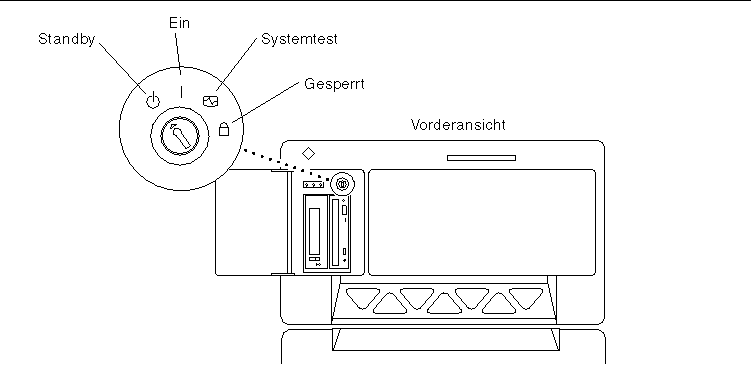
Vor derFlash PROM-Aktualisierung
Bitte nehmen Sie folgende Sicherheitshinweise zur Kenntnis, bevor Sie mit der Flash PROM-Aktualisierung beginnen.
Unterbrechen Sie während der Flash PROM-Aktualisierung nicht die Stromzufuhr. Bei Verwendung der Aktualisierungsroutine dürfen keine Systemplatinen entfernt oder eingesetzt werden.
Durch die Flash-Aktualisierung werden angepaßte NVRAM-Variablen möglicherweise durch die NVRAM-Standardwerte überschrieben. Notieren Sie sich unbedingt die angezeigten benutzerdefinierten sowie Standardwerte, so daß Sie sie nach der Flash PROM-Aktualisierung wiederherstellen können.
Hinweis -
Sollte es während der Flash PROM-Aktualisierung zum Stromausfall kommen, gehen Sie nach dem weiter unten im Kapitel beschriebenen Wiederherstellungsverfahren vor.
Ausführen des Flash PROM-Aktualisierungsskripts von Hand
Das Flash PROM-Aktualisierungsskript wird in der Regel beim Booten ausgeführt. Sie können das Flash PROM-Aktualisierungsskript auch folgendermaßen von Hand ausführen:
-
Fahren Sie das System zum Einzelbenutzer-Modus herunter.
% su Geben Sie Ihr Superuser-Paßwort ein # init S
Geben Sie ein: -
Führen Sie das Flash PROM-Aktualisierungsskript aus, indem Sie folgendes eingeben:
/bin/sh /usr/platform/sun4u/lib/prom/`/usr/bin/uname -i`
Gehen Sie bei der Ausführung des Skripts nach den Anweisungsschritten im Abschnitt "Flash PROM-Aktualisierung" vor. Starten Sie bei Schritt 2 (führen Sie nicht den Befehl reboot aus).
Flash PROM-Aktualisierung
-
Starten Sie das System neu. Geben Sie dazu reboot in die Superuser-Eingabeaufforderung ein.
# reboot
-
Wenn Ihr Flash PROM aktualisiert werden muß, gibt das Flash PROM-Aktualisierungsskript folgende Meldung aus:
This system has older firmware. Although the current firmware is fully capable of running the 32-bit packages, you will not be able to run the 64-bit packages installed on this system until you update the system flash PROM. This system ships with flash PROM write-protect jumpers in the "write enabled" position. Unless the jumpers on this system have been changed, there is no need to change them in order to run the system flash PROM update. The front panel keyswitch on this system must NOT be in the "SECURE" position while the system flash PROM update is running. Please check the keyswitch position before answering the next question. See the Hardware Platform Guide for more information. Please answer the next question within 90 seconds, or press the ENTER key to disable the timer. Would you like to run the system flash PROM update now? (By default the system flash PROM update will not be run now.) yes or no? [y,n] y Extracting files Loading flashprom driver
-
Wenn der Aktualisierungsvorgang beginnt, werden die aktuellen und verfügbaren Versionen der Systemplatinen-PROMs angezeigt.
Current System Board PROM Revisions: ----------------------------------- Board 0: CPU/Memory OBP 3.2.16 1998/06/08 16:58 POST 3.9.4 1998/06/09 16:25 Board 2: CPU/Memory OBP 3.2.16 1998/06/08 16:58 POST 3.9.4 1998/06/09 16:25 Board 4: CPU/Memory OBP 3.2.16 1998/06/08 16:58 POST 3.9.4 1998/06/09 16:25 Board 6: CPU/Memory OBP 3.2.16 1998/06/08 16:58 POST 3.9.4 1998/06/09 16:25 Board 1: I/O Type 2 FCODE 1.8.3 1997/11/14 12:41 iPOST 3.4.6 1998/04/16 14:22 Board 3: I/O Type 5 FCODE 1.8.7 1997/12/08 15:39 iPOST 3.4.6 1998/04/16 14:22 Board 7: I/O Type 5 FCODE 1.8.7 1997/12/08 15:39 iPOST 3.4.6 1998/04/16 14:22 Available `Update' Revisions: ----------------------------------- CPU/Memory OBP 3.2.16 1998/06/08 16:58 POST 3.9.4 1998/06/09 16:25 I/O Type 1 FCODE 1.8.3 1997/11/14 12:41 iPOST 3.4.6 1998/04/16 14:22 I/O Type 2 FCODE 1.8.3 1997/11/14 12:41 iPOST 3.4.6 1998/04/16 14:22 I/O Type 3 FCODE 1.8.7 1997/05/09 11:18 iPOST 3.0.2 1997/05/01 10:56 I/O Type 4 FCODE 1.8.7 1997/12/08 15:39 iPOST 3.4.6 1998/04/16 14:22 I/O Type 5 FCODE 1.8.7 1997/12/08 15:39 iPOST 3.4.6 1998/04/16 14:22
-
Wenn NVRAM-Konfigurationsvariablen angepaßt wurden, zeigt das Skript sowohl den Standardwert als auch den angepaßten (aktuellen) Wert an.
Verifying Checksums: Okay Do you wish to flash update your firmware? y/[n] : y **IMPORTANT** As a consequence of the firmware upgrade that is about to take place, it is very possible that the customized values in the configuration variables will revert to their *default values* upon the next system power-cycle or soft-reset. If this happens, it could have a significant effect on the behavior of the system after the power-cycle or soft-reset. Following is a list of the system's NVRAM configuration variables which have been customized (i.e. they are different than the default values). You may wish to write down the values of the indicated configuration variables so that they may be restored (if necessary) after the next power-cycle or soft-reset. Name auto-boot? Default: True Current: false Name boot-file Default: <null> Current: kadb -d
-
Notieren Sie sich die Variablen und Werte der aktuellen Einstellungen. Schreiben Sie sich entweder die aktuellen Werte auf, oder markieren Sie die eeprom-Ausgabe, die Sie bei "So erfassen Sie die Einstellungen der Konfigurationsvariablen" erstellt haben, so daß Sie wissen, bei welchen NVRAM-Konfigurationsvariablen nach der Flash PROM-Aktualisierung die angepaßten Werte wiederhergestellt werden müssen.
-
Befindet sich der Schlüsselschalter in Verschlußposition, wird folgende Fehlermeldung angezeigt. Zur Abhilfe deaktivieren Sie den Schreibschutz des Flash PROMs, indem Sie den Schlüsselschalter in Ein- (On) oder Systemtest- (Diagnostics) Schaltstellung bringen und dann reboot in die #-Eingabeaufforderung eingeben.
FPROM Write Protected: Check Write Enable Jumper or Front Panel Key Switch.
-
Sie werden dann gefragt, ob Sie den Vorgang fortsetzen möchten. Vergewissern Sie sich, daß der Schlüsselschalter in Ein- (On) oder Systemtest- (Diagnostics) Schaltstellung steht, und geben Sie y ein. Die Flash PROMs werden aktualisiert.
Are you sure that you wish to continue? y/[n] : y Updating Board 0: Type 'cpu' (PromID=1a4) 1 Erasing ................................ Done. 1 Verifying Erase ................................ Done. 1 Programming ................................ Done. 1 Verifying Program ................................ Done. Updating Board 1: Type 'upa-sbus' (PromID=1a4) 1 Erasing ................................ Done. 1 Verifying Erase ................................ Done. 1 Programming ................................ Done. 1 Verifying Program ................................ Done. Updating Board 4: Type 'dual-pci' (PromID=1a4) 1 Erasing ................................ Done. 1 Verifying Erase ................................ Done. 1 Programming ................................ Done. 1 Verifying Program ................................ Done. Updating Board 6: Type 'dual-pci' (PromID=1a4) 1 Erasing ................................ Done. 1 Verifying Erase ................................ Done. 1 Programming ................................ Done. 1 Verifying Program ................................ Done. Unloading flashprom driver The new firmware will not take effect until the system is power-cycled.
-
Nach abgeschlossener Flash PROM-Aktualisierung werden Sie gefragt, ob Sie das System anhalten möchten. Geben Sie yes ein.
Do you wish to halt the system now? yes or no? yes Die Meldungen zum Herunterfahren des Systems werden angezeigt. Program terminated ok
Hinweis -Wenn Sie diese Frage mit no beantworten, wird die Installation zwar fortgesetzt, aber die aktualisierte Firmware wird erst ab dem nächsten System-Reboot wirksam. Die NVRAM-Konfigurationsvariablen werden beim nächsten System-Reboot auf die Standardwerte zurückgesetzt. Hatten Sie zuvor einige NVRAM-Konfigurationsvariablen angepaßt, müssen Sie diese Werte nun wieder auf die angepaßten Einstellungen zurücksetzen.
-
Drehen Sie den Schlüsselschalter in Standby-Position.
-
Schalten Sie das System ein. Sobald das System bootet, werden Systemtests durchgeführt, da diag-switch? in OpenBoot während der Flash PROM-Aktualisierung auf true gesetzt wurde. Die Durchführung der Systemtests kann mehrere Minuten beanspruchen.
Hinweis -Andere NVRAM-Variablen könnten auf ihre Standardwerte zurückgesetzt werden und sich somit auf andere Weise auf das System auswirken. Wenn Sie z.B. die Flash PROM-Aktualisierung über die serielle Schnittstelle ausgeführt haben und die Tastatur noch an das System angeschlossen ist, werden Sie über die serielle Schnittstelle keine Antwort mehr erhalten. Die Firmware erwartet in diesem Fall Eingaben über die Tastatur. Tabelle 5-4 enthält Workarounds für NVRAM-Einstellungen.
-
Wenn das System bootet, gehen Sie mit Hilfe einer der folgenden Methoden zur Eingabeaufforderung ok über.
-
Drücken Sie Stop-a auf der Tastatur.
-
Bei Ausführung auf einem Terminal mit Verbindung zur seriellen Schnittstelle A des Systems drücken Sie die Abbruchtaste.
-
Besteht eine Telnet-Verbindung zur seriellen Schnittstelle, senden Sie eine Abbruchsequenz, indem Sie die Tasten Control und ] gleichzeitig drücken. Dadurch kehren Sie zur Telnet-Befehlszeile zurück. Geben Sie die Telnet-Befehlszeile send brk ein.
-
Besteht eine Tip-Verbindung zur seriellen Schnittstelle A, senden Sie eine Abbruchsequenz, indem Sie schnell hintereinander die Zeichen ~# eingeben.
-
-
Stellen Sie die aktuellen Werte der Konfigurationsvariablen wieder her (siehe die Werte, die Sie mit dem Befehl eeprom unter "So erfassen Sie die Einstellungen der Konfigurationsvariablen" gespeichert haben, sowie die bei Schritt 1 dieses Verfahrens aufgeschriebenen Werte). Geben Sie in die Eingabeaufforderung ok für jede Konfigurationsvariable folgendes ein:
ok setenv Variablenname aktueller_Wert
ok setenv auto-boot? false
Mit dem Befehl setenv wird jede eingegebene Konfigurationsvariable auf ihren aktuellen Wert zurückgesetzt.
-
Bei der Aktualisierung des Flash PROMs war die OpenBoot-Variable diag-switch? ebenfalls auf true gesetzt. Wenn diag-switch? auf true gesetzt ist, werden beim Rebooten des Systems Systemtests durchgeführt. Wenn Sie möchten, daß beim Booten keine Systemtests durchgeführt werden, setzen Sie diag-switch? mit dem Befehl setenv diag-switch? false auf false.
-
Vergewissern Sie sich, daß die anderen Konfigurationsvariablen richtig eingestellt sind. Tabelle 5-4 beschreibt die möglichen Folgen, wenn die NVRAM-Konfigurationsvariablen vor der Flash PROM-Aktualisierung nicht auf die Standardwerte gesetzt waren.
-
Zeigen Sie die NVRAM-Konfigurationsvariablen und deren Einstellungen mit dem OpenBoot-Befehl printenv an.
-
Setzen Sie mit dem OpenBoot-Befehl setenv alle NVRAM-Konfigurationsvariablen außer nvramrc wieder auf ihre angepaßten Werte zurück.
-
Wie Sie die Konfigurationsvariable nvramrc auf ihre angepaßten Einstellungen zurücksetzen, erfahren Sie in Tabelle 5-4. Weitere Informationen zu den NVRAM-Konfigurationsvariablen entnehmen Sie bitte dem Handbuch OpenBoot 3.x Command Reference Manual.
Tabelle 5-4Variablenname
Standardwert
Beschreibung
output-device
screen
Wenn output-device nicht vor der Flash PROM-Aktualisierung auf den Standardwert gesetzt wird, kann es sein, daß das Ausgabegerät nicht das erwartete ist.
input-device
keyboard
Wenn input-device vor der Flash PROM-Aktualisierung nicht auf den Standardwert gesetzt wird, kann es sein, daß das Eingabegerät nicht das erwartete ist.
ttyb-mode
9600,8,n,1,-
Benutzen Sie die seriellen Schnittstellen A oder B mit Anschlußeinstellungen, die von den Standardeinstellungen abweichen (Baudrate, Bitanzahl, Parität, Anzahl Stop-Bits, Handshake), funktionieren diese Kommunikationsleitungen nach der Flash PROM-Aktualisierung möglicherweise nicht mehr.
ttya-mode
9600,8,n,1,-
Benutzen Sie die seriellen Schnittstellen A oder B mit Anschlußeinstellungen, die von den Standardeinstellungen abweichen (Baudrate, Bitanzahl, Parität, Anzahl Stop-Bits, Handshake), funktionieren diese Kommunikationsleitungen nach der Flash PROM-Aktualisierung möglicherweise nicht mehr.
boot-command
boot
Liegen benutzerdefinierte Flags für boot vor, bootet das System nach der Flash PROM-Aktualisierung möglicherweise nicht wie erwartet.
auto-boot?
true
Es kann sein, daß das System nach dem ersten Reset oder Ein- und Ausschalten nach der Flash PROM-Aktualisierung versucht, automatisch zu booten. Wenn auto-boot? auf false gesetzt ist, bootet das System nicht automatisch.
diag-switch?
true
Nach der Flash PROM-Aktualisierung kann diag-switch? nach dem Rebooten oder Ein- und Ausschalten auf true gesetzt sein. Wenn diag-switch? auf true gesetzt ist, wird beim Booten ein Systemtest ausgeführt. Außerdem kann es sein, daß das System versucht, von einem anderen Gerät zu booten als vor der Flash PROM-Aktualisierung.
diag-device
disk
Wenn diag-switch? vor der Aktualisierung auf true gesetzt war, dann ist dies das Gerät, das wahrscheinlich gebootet werden würde. Dieses Gerät ist nach der Flash PROM-Aktualisierung möglicherweise nicht das Boot-Gerät.
diag-file
Leerer String
Wenn Sie vor der Aktualisierung eine angepaßte Kernel-Datei gebootet haben und diag-switch? nach der Flash PROM-Aktualisierung auf true gesetzt war, kann es sein, daß die angepaßte Kernel-Datei nach der Aktualisierung nicht gebootet wird.
boot-file
Leerer String
Wenn Sie vor der Flash PROM-Aktualisierung eine angepaßte Kernel-Datei gebootet haben und diag-switch? auf false (Standardeinstellung) gesetzt war, kann es sein, daß die angepaßte Kernel-Datei nach der Flash PROM-Aktualisierung nicht gebootet wird.
boot-device
disk net
War eine andere Sequenz von Boot-Geräten angegeben, wird nach der Flash PROM-Aktualisierung möglicherweise ein falsches Gerät gebootet.
use-nvramrc?
false
Lagen angepaßte Befehle in nvramrc vor und use-nvramrc? war auf true gesetzt, können diese Befehle nach der Flash PROM-Aktualisierung nicht mehr verwendet werden.
nvramrc
Leer
Lagen angepaßte Befehle in nvramrc vor, gehen diese nach der Flash PROM-Aktualisierung möglicherweise verloren. Verwenden Sie nicht setenv, um die Variable nvramrc zu ändern. Verwenden Sie statt dessen nvedit und nvstore. Wenn Sie wissen, daß die Variable nvramrc ein Firmware-Patch enthält, das mit der neu programmierten Firmware nicht mehr kompatibel ist, setzen Sie die Variable nvramrc nicht auf ihren zuvor angepaßten Wert zurück.
oem-logo?
false
Wenn oem-logo? vor der Flash PROM-Aktualisierung auf true gesetzt war, geht das OEM-Logo möglicherweise bei der Aktualisierung verloren, und oem-logo? kann auf false gesetzt sein.
oem-banner?
false
War oem-banner? vor der Flash PROM-Aktualisierung auf true gesetzt, geht das OEM-Banner bei der Aktualisierung möglicherweise verloren, und oem-banner? kann auf false gesetzt sein.
-
-
Drehen Sie den Schlüsselschalter in Standby-Position, warten Sie einige Sekunden, und schalten Sie das Gerät wieder ein.
Durch dieses Ein- und Ausschalten wird die etwaige alte Firmware aus dem Systemspeicher gelöscht.
Wenn Sie die NVRAM-Konfigurationsvariable auto-boot? auf true setzen und die Variable boot-device das Gerät oder den Alias des Geräts enthält, auf welchem die Betriebsumgebung Solaris 7 5/99 installiert wurde, dann bootet das System die Betriebsumgebung Solaris 7 5/99. Damit ist die Flash PROM-Aktualisierung abgeschlossen.
Position des Flash PROM-Jumpers in Sun Enterprise Server-Systemen
Wenn Sie den Schreibschutz-Jumper zuvor entfernt haben, müssen Sie diesen zur Gewährleistung einer erfolgreichen Flash PROM-Aktualisierung nun wieder einbauen.
Sun Enterprise 3x00, 4x00, 5x00 und 6x000 verfügen über einen Jumper auf der Taktgeberplatine; von diesem Jumper P0601 hängt es ab, ob der Flash PROM aktualisiert werden kann.
-
Wenn der Jumper P0601 installiert ist, können alle Flash PROMs aktualisiert werden.
-
Wurde der Jumper P0601 entfernt, können keine Flash PROMs aktualisiert werden.
Wenn Sie den Jumper P0601 zuvor entfernt haben, müssen Sie sie wieder anbringen, damit die Flash PROM-Aktualisierung vollständig durchgeführt werden kann.
Installation des Jumpers P0601
Gehen Sie folgendermaßen vor, um den Jumper P0601 zu installieren:
-
Halten Sie das System an, und drehen Sie den Schlüsselschalter in Standby-Position.
 Achtung -
Achtung - Die Taktgeberplatine kann nicht bei laufendem Systembetrieb ein- oder ausgebaut werden. Entnehmen Sie die Taktgeberplatine erst, wenn das System angehalten und ausgeschaltet ist.
-
Entnehmen Sie die Taktgeberplatine aus dem System (siehe Abbildung 5-2).
Abbildung 5-2 Rückansicht des Sun Enterprise 6000 Systems
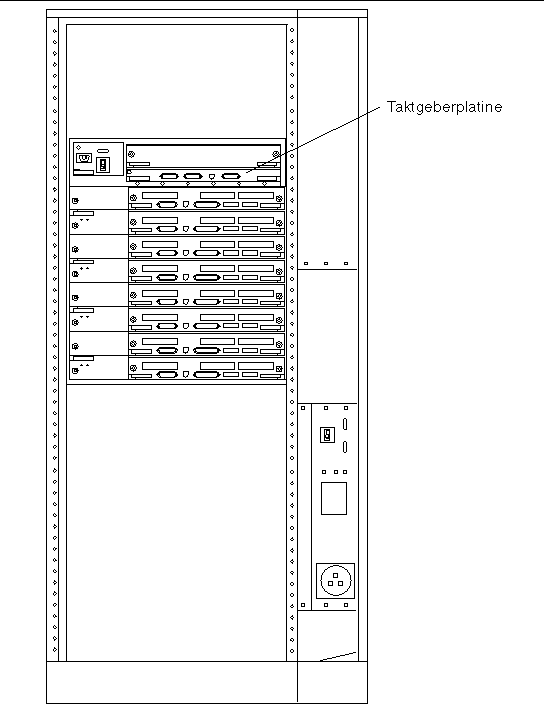
Hinweis -Abbildung 5-2 zeigt ein System mit 16 Steckplätzen. Die Systeme sind auch in Konfigurationen mit 4, 5 und 8 Steckplätzen erhältlich.
-
Suchen Sie die Position für den Jumper P0601 (Abbildung 5-3) auf der Taktgeberplatine.
Abbildung 5-3 Taktgeberplatine und Position des Jumpers P0601
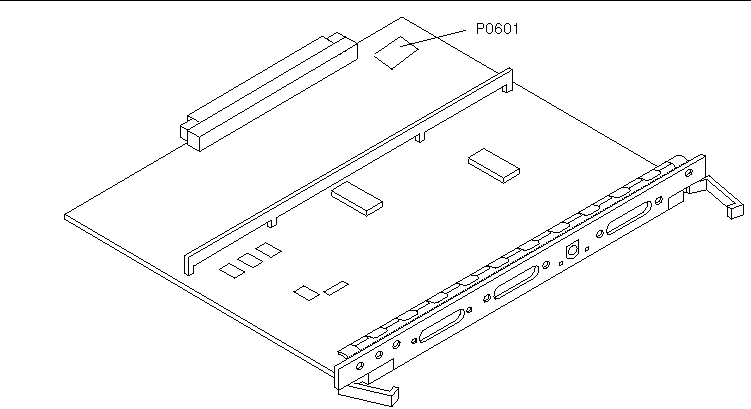
-
Bringen Sie den Jumper P0601 auf der Taktgeberplatine an.
-
Setzen Sie die Taktgeberplatine wieder in das System ein.
Eine genaue Anweisung für diesen Vorgang finden Sie in Kapitel 6 Ihres Handbuchs.
-
Drehen Sie den Schlüsselschalter in Ein- (On) oder Systemtest- (Diagnostics) Schaltstellung.
Wiederherstellung nach einem Stromausfall während der Flash PROM-Aktualisierung
Wenn es während der Flash PROM-Aktualisierung zu einem Stromausfall kam, führen Sie das entsprechende Wiederherstellungsverfahren für Ihr System aus.
Sun Enterprise 3x00, 4x00, 5x00 und 6x00 Systeme
Für die Systeme Sun Enterprise 3x00, 4x00, 5x00 und 6x00 sind drei verschiedene Vorgänge denkbar:
-
Abschließen der Flash PROM-Aktualisierung
-
Wiederherstellung nach einem Stromausfall für Systeme mit einer Systemplatine
-
Wiederherstellung nach einem Stromausfall für Systeme mit mehreren Systemplatinen
Abschließen der Flash PROM-Aktualisierung
Wenn es während der Flash PROM-Aktualisierung zu einer Unterbrechung der Stromzufuhr gekommen ist, kann es sein, daß eine oder mehrere Systemplatinen nicht erfolgreich aktualisiert wurden. Sie müssen sich als Superuser anmelden und die Flash PROM-Aktualisierung abschließen.
-
Geben Sie an der Eingabeaufforderung # folgendes ein:
# /bin/sh /usr/platform/sun4u/lib/prom/`uname -i`
Wiederherstellung nach einem Stromausfall für Systeme mit einer Systemplatine
Wiederherstellung nach einem Stromausfall für Systeme mit mehreren Systemplatinen
Während der Flash PROM-Aktualisierung werden die einzelnen Systemplatinen nacheinander aktualisiert. Wenn es bei der Aktualisierung der Flash PROMs zu einem Stromausfall kommt, ist davon nur der Zustand des Flash PROMs auf einer Platine betroffen.
Hinweis -
Durch die Unterbrechung der Stromzufuhr während der Flash PROM-Aktualisierung wird die Aktualisierung an der Stelle des Verfahrens abgebrochen, an welcher sich der Stromausfall ereignet hat. Drehen Sie den Schlüsselschalter in Standby-Position (Abbildung 5-1), um das System bei der Wiederherstellung der Stromzufuhr vor Überstrom zu schützen.
Für das folgende Wiederherstellungsverfahren ist eine weitere Platine desselben Typs mit unbeschädigtem PROM-Abbild erforderlich (wenn Sie eine Platine vom Typ "I/O Type 1" aktualisieren, benötigen Sie eine weitere "I/O Type 1"-Platine). In folgenden Code-Beispielen wird der Flash PROM auf Platine 3 durch Kopieren des Flash PROM-Abbildes von Platine 0 wiederhergestellt.
-
Schließen Sie ein Null-Modem-Kabel an Anschluß A und entweder ein Terminal oder eine Sun(TM) Workstation(TM) an.
-
Stellen Sie die serielle Schnittstelle auf 9600 bps, 8-Bit-Wort, keine Parität und 1 Stop-Bit ein.
-
Entnehmen Sie die Platine, die zum Zeitpunkt des Stromausfalls programmiert wurde.
-
Drehen Sie den Schlüsselschalter in Ein- (On) Position (Abbildung 5-1).
Das System antwortet mit der Meldung:
Hardware Power ON
-
Warten Sie 15 Sekunden, und geben Sie über die Tastatur oder das an die serielle Schnittstelle angeschlossene Tip-Fenster s ein.
0,0> *** Toggle Stop POST Flag = 1 ***
Diese Meldung zeigt, daß der Systemtest nach dem Einschalten (POST power-on self-test) Ihre Aufforderung zum Anhalten nach Abschluß des Tests registriert hat.
Wenn der Systemtest nach dem Einschalten (POST) abgeschlossen ist, wird folgendes Optionsmenü angezeigt:
0,0>Extended POST Menus 0,0>Select one of the following functions 0,0> '0' Return 0,0> '1' Reset 0,0> '2' Peek/Poke device 0,0> '3' Environmental Status 0,0> '4' Test Menus 0,0> '5' State Dump 0,0> '6' Frequency Margining 0,0> '7' Display System Summary 0,0> '8' Display Fatal Reset Info 0,0> '9' Scan System Board Ring 0,0> 'a' Set Memory Test Megs 0,0> 'b' Print SIMM Info 0,0> 'c' Focus CPU 0,0> 'd' CPU State 0,0> 'f' fcopy 0,0> 'g' System Power Off 0,0> 'h' Bounce Patterns 0,0> 'i' Focus I/O Board 0,0>
-
Geben Sie f ein, um fcopy zu wählen.
Command ==> f 0,0>Flash PROM Copy Menu 0,0>Select one of the following functions 0,0> '0' Return 0,0> '1' Copy 0,0> '2' Verify 0,0> '3' Display Version 0,0> '4' Activate System Board 0,0> Command ==>
-
Stecken Sie die Platine mit dem beschädigten Flash PROM-Inhalt ein, ohne das System abzuschalten. Die untere LED muß aufleuchten.
-
Geben Sie 4 ein, um Activate System Board zu wählen.
Das System fordert Sie dazu auf, die Nummer der Platine in hexadezimaler Notation von 0 bis 9 und "a" bis "f" einzugeben. Im Beispiel unten wird Platine 3 als die zu aktivierende Platine angegeben.
Command ==> 4 0,0>Input board number in hex (`0' thru `9' and `a' thru `f') ?3 0,0> 0,0>Flash PROM Copy Menu 0,0> '0' Return 0,0> '1' Copy 0,0> '2' Verify 0,0> '3' Display Version 0,0> '4' Activate System Board 0,0> Command ==>
-
Geben Sie 1 ein, um Copy zu wählen. Antworten Sie auf die Fragen nach den als Quelle (von wo aus kopiert werden soll) und Ziel (wohin kopiert werden soll) zu verwendenden Platinen, indem Sie die entsprechenden Nummern in haxadezimaler Notation eingeben.
Im Beispiel unten wird Platine 0 als Quelle und Platine 3 als Ziel angegeben:
Command ==> 1 0,0>Input board number in hex (`0' thru `9' and `a' thru `f') 0,0> from board? 0 to board? 3 0,0> Mfg code 04, Dev code a4 0,0>Erasing prom at 000001cc.f8000000 0,0>Copy prom at 000001c0.f8000000 to prom at 000001cc.f8000000 0,0>................................ 0
-
Geben Sie 3 ein, um Display Version zu wählen.
Das System antwortet mit der Anzeige aller PROM-Versionen im System.
Command ==> 3 0,0>Slot 0 CPU/Memory OBP 3.2.1 1996/3/11 09:57 POST 3.0.1 1996/3/11 18:38 0,0>Slot 1 IO Type 1 FCODE 1.6.0 1996/1/23 13:44 iPOST 1.1.4 1996/3/05 04:06
-
Drehen Sie den Schlüsselschalter in Standby-Position (Abbildung 5-1). Warten Sie 15 Sekunden.
-
Starten Sie einen neuen Aktualisierungsversuch, indem Sie das Verfahren "Flash PROM-Aktualisierung" erneut durchführen.
- © 2010, Oracle Corporation and/or its affiliates
